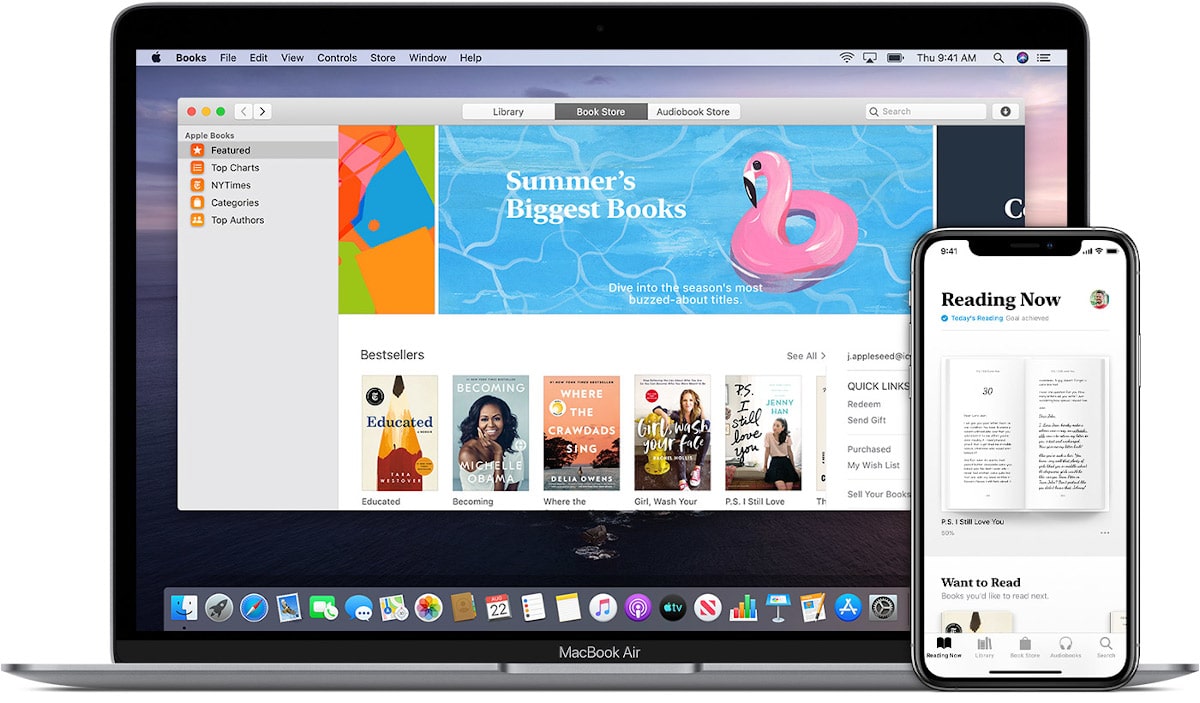
他のヨーロッパ諸国に加えてすべてのスペイン人を行っているという強制的な監禁が始まってから、XNUMX週間がまもなく完了します。 これらの日の間、それは可能性が高いです 必要な時間を見つけました 本を読んだり、映画を見たり、ゲームをしたりするために..。
取得したアクティビティが 読書に関連する、そしてあなたは日常的にApple Booksを使うことに慣れているので、おそらくネイティブmacOSアプリケーションを通して利用できるキーボードショートカット、このアプリケーションを深く知ることを可能にするいくつかのキーボードショートカットを知りたいと思うでしょう。
書籍のメインウィンドウ
- ライブラリを開きます:Command + L
- ライブラリにコレクションを追加します:コマンド+ N
- ライブラリに本を追加します:Shift + Command + O(大文字のO)
- ライブラリを開きます:Shift + Command + B
- オーディオブックストアを開きます:Shift + Command + A
本を読むためのキーボードショートカット
- 目次を表示します:Command + T
- 本のサムネイルを表示する:Shift + Command + T
- 用語集を表示する:Command + 6
- 余白にメモを表示します:コマンド+ 3
- すべてのメモとハイライトを表示する:コマンド+ 4
- 学習カードを表示する:コマンド+ 5
- 一度に1ページを表示:コマンド+ XNUMX
- 一度に2ページを表示:コマンド+ XNUMX
- 本を実際のサイズで表示する:コマンド+ 0(ゼロ)
- ズームイン:コマンド+プラス記号
- ズームアウト:コマンド+ダッシュ
- 全画面表示に入る:Control + Command + F
本を読んでいる間のキーボードショートカット
- 現在のページをブックマークします:Command + D
- 次のページ、画像、電話、または質問に移動します:右矢印または下矢印
- 前のページ、画像、吹き出し、または質問に移動します:左矢印または上矢印
- 次の章に進みます:Shift +コマンド+右矢印
- 前の章に移動します:Shift +コマンド+左矢印
- 前の場所に戻ります:Command + [(左括弧)
- 元の場所に進みます:コマンド+](右角かっこ)
- 検索フィールドを開きます:Command + F
macOSBooksを使用するためのトラックパッドジェスチャ
- 次または前のページに移動します:左または右にスワイプします
- ギャラリー内の次または前の画像に移動します。ギャラリーの上を左または右に移動します
- 機能の拡張:インタラクティブメディアにカーソルを合わせ、ピンチして開きます。
- グラフィカルな目次を開きます。本の中でピンチを閉じます。